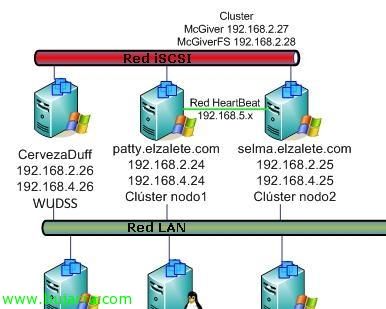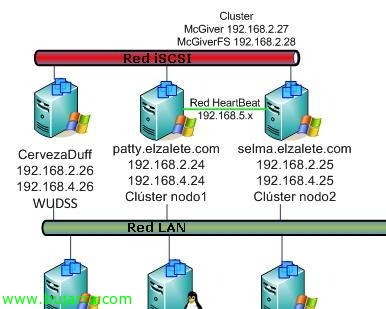
Creazione di un cluster ad alta disponibilità in Microsoft Windows Server 2008
Dopo aver visualizzato un documento su come creare uno storage condiviso per un cluster, Perché non crearne uno? Bene, il processo è simile a Windows 2003, ora lo faremo per Windows 2008, Un nuovo cluster, e sarà per un file server, Clustering di failover, Il processo per un altro tipo di cluster è simile. Con questo raggiungeremo un'elevata disponibilità, che se uno dei server cade (nodo) Non preoccuparti., poiché ci sono altri nodi che possono prendere le risorse e sollevare i servizi in modo che gli utenti possano lavorare praticamente senza notare la caduta del nodo contro cui stavano lavorando. Commenta anche che la manutenzione di un cluster è costosa, Questo è, Terremo sempre presente che entrambi i server avranno le stesse applicazioni installate, allo stesso modo e con le stesse versioni, Tutto questo per evitare problemi futuri. Si consiglia inoltre di bilanciare il cluster per verificarne il corretto funzionamento.
Bene, Prima di iniziare, commento la situazione del documento, Abbiamo tre server, Uno di questi è lo stoccaggio, o un array di dischi o, come nel mio caso, un server che condivide i suoi dischi tramite iSCSI, Il fatto è avere uno storage condiviso per i nodi. Questi due nodi sono due server Windows 2008 Azienda (obbligatorio), avere tre interfacce di rete, una rete LAN (192.168.2.0/24) che li collegherà ai computer della rete, un altro la gamba della rete iSCSI (192.168.4.0/24) che collega i nodi allo storage (Rete privata per prestazioni più elevate), e infine una rete HeartBeat (192.168.5.0/24) che servirà a comunicare tra loro con i nodi del cluster e avere una notifica quando uno di essi va giù. Dovremo assegnare un indirizzo IP al cluster, così come le risorse che creiamo, in questo caso un file server, In questo modo, gli utenti accederanno all'IP assegnato e non all'indirizzo IP di ciascun nodo. Bene, i nodi saranno 'Patty’ & 'Selma', il cluster sarà 'McGiver’ e lo storage condiviso 'CervezaDuff', Abbiamo iniziato!
Questo processo deve essere eseguito con tutti i nodi del cluster, prima lo faremo su qualsiasi nodo e poi, Quando abbiamo creato il cluster, Lo faremo nei prossimi unendoci al cluster esistente. È necessario disporre di un sistema operativo minimo installato che supporti il servizio cluster, ad esempio Windows Server 2008 Edizione Enterprise, Per installare il servizio cluster, Dovremo installare questa funzione, per questo, Andiamo al “Amministratore del server” > “Aggiungi funzionalità”,
Segno “Failover Cluster” & “Seguente”,
Passeggiata “Seguente” per iniziare l'installazione,
…Attendi qualche minuto durante l'installazione…
OK, pronto, Abbiamo già installato il servizio, Clicca su “Chiudere” in modo da poter iniziare la configurazione,
Apriamo la console che avremo all'interno del “Strumenti di amministrazione” chiamare “Gestione dei cluster di failover”. Prima di iniziare, potremmo controllare la configurazione che abbiamo sul server, sia software che hardware o configurazione, Se è in produzione, lo eseguiremo sì o sì, in questo laboratorio lo salteremo poiché lo eseguirò più tardi e per non ripetere le immagini 😉 Quindi clicchiamo su “Creare un cluster…” per avviare la procedura guidata per la creazione,
Non male, Ora dobbiamo indicare il nome di un nodo che vogliamo appartenga a questo nodo, Osso, noi stessi, Clicca su “Esaminare…” e aggiungiamo l'account del team,
Digitiamo il nome del nodo 'Patty'’ e accetta,
Pronto, Abbiamo già un nodo, Continuare, Successivamente ci uniremo al cluster, “Seguente”,
Inseriamo un nome per il cluster, nel mio caso si chiamerà “McGiver” e inseriamo anche un indirizzo IP di gestione, “Seguente”,
Pronto, confermare che sia corretto e cliccare su “Seguente” Per creare il cluster,
… Attendere alcuni minuti durante la creazione del cluster…
Perfetto, Abbiamo già creato il cluster, “Fine”,
Una volta creato, È possibile aggiungere i nodi al cluster, Per fare ciò, fare clic su “Aggiungi nodo…”,
Eseguiamo la procedura guidata e aggiungiamo tutti i nodi che vogliamo che il cluster abbia, “Esaminare…”,
Indichiamo il nome dell'altro nodo & “Accettare”,
Non male, Continuare, “Seguente”,
Essere un nuovo nodo, Come all'inizio, È necessario eseguire dei test per convalidare il nodo prima che venga incluso nel cluster, Pressato “Sì, Eseguire i test di convalida della configurazione e tornare al processo di creazione del cluster”, & “Seguente”,
Eseguiamo TUTTI i test, “Seguente”,
Controlliamo le convalide che verranno eseguite sul nodo, “Seguente” per avviarli,
…Attendiamo qualche minuto mentre esegui i test appropriati su questo nuovo nodo…
Corretto, Tutti i test nel mio caso si sono conclusi correttamente, Quindi questo nodo e il cluster sono in perfette condizioni per continuare. “Fine”,
Ok, Confermare, che andremo ad aggiungere a 'Selma’ al nodo premendo “Seguente”,
…
Ok, Abbiamo già un cluster con due nodi, Saremo in grado di creare risorse, Verificheremo il rapporto & “Fine”,
Non male, Una delle cose da fare, è quello di configurare il nome delle reti, Supponendo che ogni nodo abbia tre reti (LAN, iSCSI & Battito) e in Windows li ho rinominati in modo da poterli identificare correttamente, Lo faremo anche qui, oltre a indicare per cosa utilizzeremo ciascuna rete, Per prima cosa li abbiamo rinominati tutti da “Ribattezzare”,
Quando abbiamo già cambiato il nome indicando la funzione che avranno, li configuriamo dal loro “Proprietà”,
Informazioni su ogni tipo di rete, Dovremo configurare se daremo al cluster l'accesso a questa rete, se concederemo ai clienti l'accesso a questa rete o se non consentiremo al cluster di utilizzare la rete. In questo caso, la rete LAN, Consentirò logicamente al cluster di accedervi per servire i client, Marcatura “Consenti al cluster di utilizzare questa rete” & “Consenti ai client di connettersi su questa rete”.
Nella rete iSCSI sarà diverso, poiché è la rete che ogni nodo utilizzerà per connettersi allo storage, Quindi il cluster qui non sembra nulla, Segno “Non consentire al cluster di utilizzare questa rete”,
E alla rete HeartBeat, Daremo accesso al cluster, Questo è facoltativo, Nel mio caso, Ok,
Una volta configurata la rete, Impostiamo l'archiviazione, Questo è, aggiungere i dischi che abbiamo collegato tramite fibra o tramite iSCSI ai nodi. Per fare ciò,, Fare clic con il tasto destro su “Almacenamiento” > “Aggiungere un disco”,
Selezionare il disco o i dischi che si desidera aggiungere & “Accettare”, si noti che deve essere un disco con partizionamento creato con MBR e non GPT (oltre al cluster Windows 2008, non supporta più alcuni target iSCSI come OpenFiler, ecco perché uso WUDSS).
Perfetto,
A questo punto è possibile configurare uno dei dischi per l'utilizzo del quorum del cluster (Il quorum è il disco utilizzato per condividere le informazioni di configurazione del cluster tra i diversi nodi), per questo, Facendo clic con il pulsante destro del mouse su cluster > “Azioni aggiuntive…” > “Configurare le opzioni del quorum del cluster…”
Selezionare “Maggioranza dei dischi e dei nodi (è consigliato per il numero corrente di nodi) & “Seguente”,
Selezioniamo il disco che funge da quorum & “Seguente”,
Confermiamo cliccando “Seguente”,
Pronto, corretto, Clicca su “Fine”,
Il cluster è già stato creato e funziona correttamente, Abbiamo già definito le reti, Depositi, Il quorum, Un cluster e i relativi nodi. Ma ora resta da aggiungere i servizi, Configurare, Questo è, creare le risorse per le quali forniremo i servizi, In questo caso ne creeremo uno semplice, Un semplice file server, Condividi le directory ed essere sempre in alta disponibilità.
Per fare ciò,, busta “Servizi & Applicazioni” con il tasto destro del mouse selezionare “Configurare un servizio o un'app…”,
Selezioniamo quello che ci interessa, In questo caso “File Server”, “Seguente”,
Diamo un nome a questo servizio, nel mio caso metterò qualcosa di logico 'McGiverFS’ e dobbiamo anche specificare un indirizzo IP, Questo nome e questo IP verranno utilizzati dagli utenti finali per accedere al cluster, nel mio caso ai tuoi file, Quindi metteremo nomi facili da assimilare per i nostri cari utenti. “Seguente”
Selezionare un disco da utilizzare per l'archiviazione, Come posso avere un altro LUN, Gliel'ho indicato & “Seguente”,
Verificare che la configurazione sia corretta e cliccare su “Seguente” per crearlo,
… Speranza…
Pronto, “Fine”,
Pronto! La nostra prima applicazione o servizio è già appeso al cluster, Ora semplicemente un assegno, Come possiamo vedere, questo servizio è in esecuzione sul nodo 'Selma', Dobbiamo verificare che si muova correttamente tra i nodi.
Per fare ciò,, Possiamo forzarlo con il diritto sul servizio/app “Spostare il servizio o l'applicazione in un altro nodo” > “Moderare il nodo Patty”,
Confermiamo che vogliamo spostarlo, Poiché chi è connesso potrebbe perdere la connessione per alcuni secondi di NA.! Così “Sposta McGiverFS a Patty”,
Se vogliamo verificare la disponibilità del cluster, possiamo lasciare un PING a McGiverFS con l'opzione -t per verificare che perdiamo solo un paio di PING ed è un taglio minimo.
Pronto, Dopo questo, Verifichiamo che il servizio/applicazione sia già in esecuzione sull'altro nodo. A questo punto verrà eseguito lo stesso test restituendolo a un altro nodo, semplicemente per controllare che tutto sia corretto. Oppure direttamente spegnendo il nodo che ha il servizio in uso con un pulsante per controllarlo un po' più bruscamente 😉